Ключови комбинация Win + L е известно, че много хора, но понякога е по-удобно да превключвате minuyu прозорец за избор на потребителя. Изпълнения на такова превключване на потребители ще бъдат обсъдени в тази статия.
Цел:
Характеристики:
Потребители, между които ще се появят на превключване, трябва първо да влезете в профила си. Той също така не е засегнат от проблема със сигурността. Предполагаме, че те напълно се доверят един на друг. И в същото време, може да ограничи достъпа на трети страни, като просто натиснете Win + L и вика смяна на потребителя диалоговия (при наличност на паролата за профила си).
Изпълнение:
Например, системата има две потребители: Иванов и Петров.
За да включите, което трябва да получите най-ID на сесията на потребителя. Ние използваме командния ред и заявката на потребителя команда (показва информация за потребителските сесии на сървъра терминал).
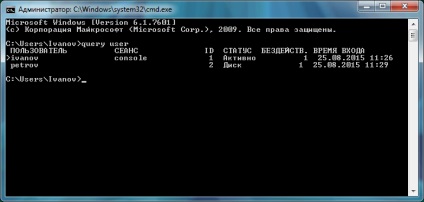
Превключването се извършва tscon команда (команда, за да се свърже с една сесия за терминален сървър).
Остава само да създадете пряк път на работния плот на потребителя Петров (кликнете с десния бутон върху работния плот → Създаване на пряк път от екипа
C: \ Windows \ System32 \ tscon.exe 1 / парола: 123
където 1 - ID сесия Иванов. и 123то парола).
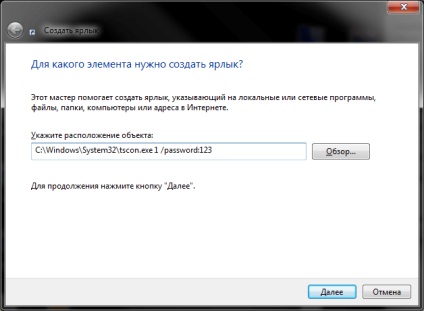
По същия начин Иванов създадете пряк път на работния плот (и екип на потребителя
C: \ Windows \ System32 \ tscon.exe 2 / парола: 321

За превключване от клавиатурата могат да бъдат настроени на комбинация от клавиши за бърз достъп (например, Ctrl + Num 0)
Средна превключване (за по-голяма яснота, без клавиш):
Преминаване от пряк път:
AutoIt скрипт:
Сценарият за пълна автоматизация на процеса на превключване на потребители userswitch.zip.
За да се изпълни или съставяне на необходимия за сваляне AutoIt.
#include
Свързани статии
